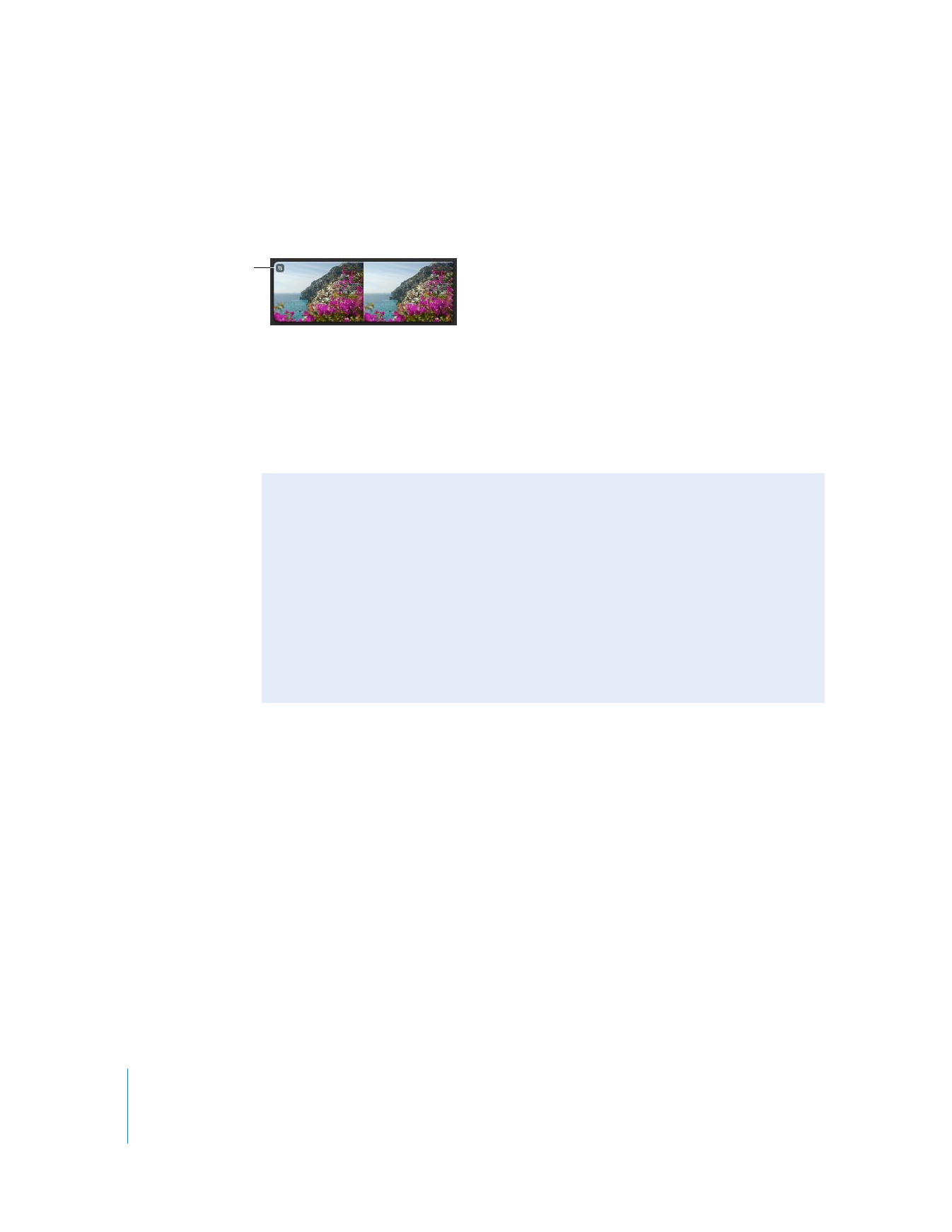
Publicación para la visualización en el iPod, iPhone o Apple TV
Si desea visualizar su película en el iPod, iPhone o Apple TV, primero debe enviar
su película terminada a iTunes.
Icono de Recortar
Rotación y recorte de imágenes
Los botones de rotación que aparecen al recortar imágenes o aplicar el efecto Ken
Burns permiten cambiar la orientación de la imagen en incrementos de noventa
grados. Si tiene un foto o vídeo realizados con la cámara boca abajo, con esta fun-
ción podrá ponerlos boca arriba.
Igualmente, puede recortar fotos o vídeo que no se ajusten a la proporción que ha ele-
gido para el proyecto. Cuando la exporte, su película se ajustará a las dimensiones del
vídeo o las fotos de más anchura que haya incluido en ella, lo que provocará la aparición
de franjas negras arriba y abajo o a derecha e izquierda (efectos buzón y columna).
Para evitarlo, recorte las fotos y el vídeo para adaptarlos a las mismas dimensiones.
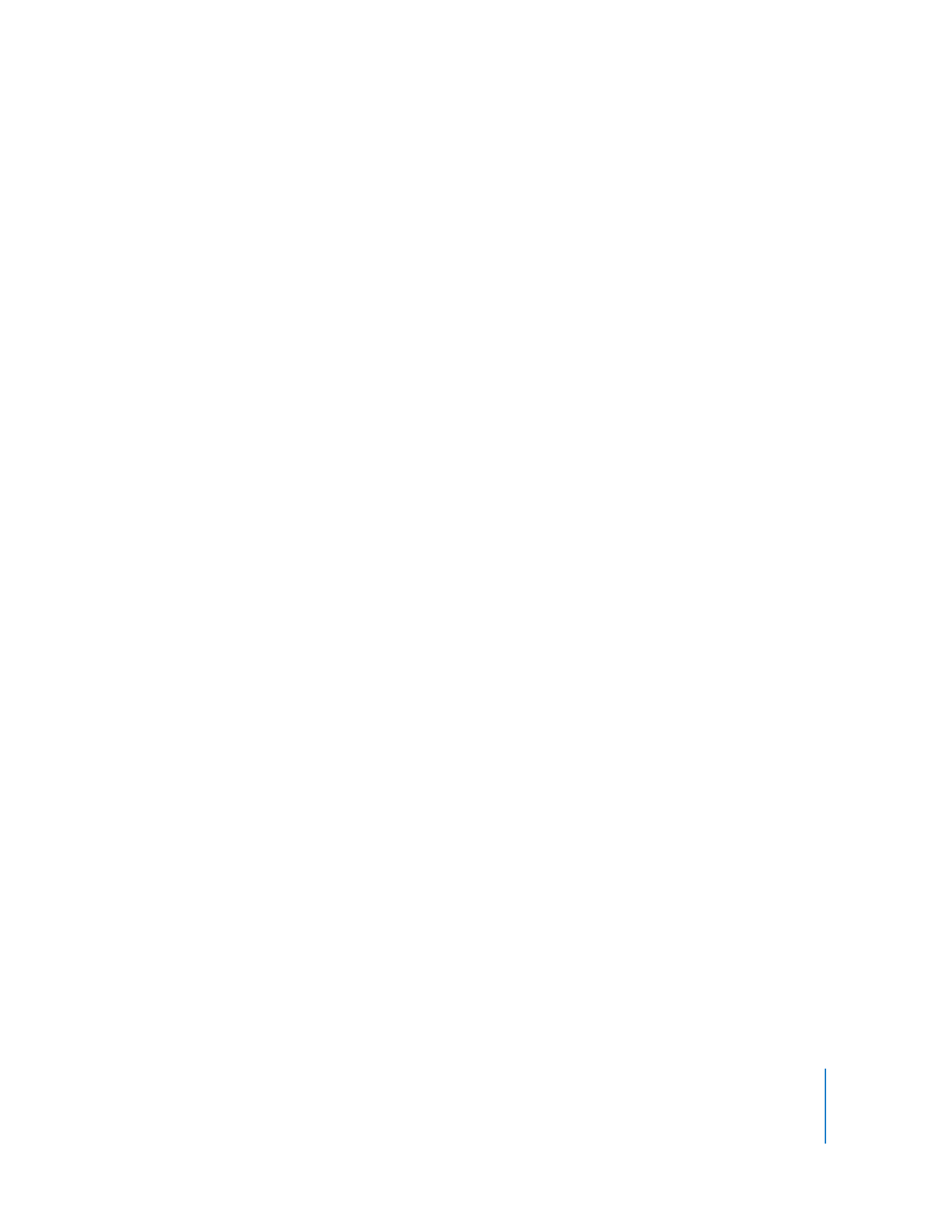
Capítulo 2
Aprenda a utilizar iMovie
47
Para crear una película final que pueda visualizarse en un iPod, un iPhone
o un Apple TV:
1
Seleccione Compartir > iTunes.
2
Seleccione el tamaño o tamaños de película que desee.
El tamaño mediano es el más adecuado para las películas que van a verse en un iPod, mien-
tras que las de tamaño grande son idóneas para verlas en un televisor de alta definición.
Para el iPhone, es recomendable crear películas de tamaño pequeño o de tamaño móvil.
Puede que algunas opciones de tamaño no estén disponibles porque el contenido original
del proyecto no sea suficientemente grande para generarlo en esos tamaños. Si el conte-
nido original no es de alta definición, iMovie no generará la película de tamaño grande.
Puede que el proceso de generación lleve cierto tiempo, especialmente si van a generarse
varios tamaños al mismo tiempo. Una vez generadas, las películas se encuentran en la
biblioteca de películas de iTunes, desde donde podrá descargarlas en el iPod o en el
iPhone o transmitirlas en tiempo real a un televisor de alta definición a través del Apple TV.